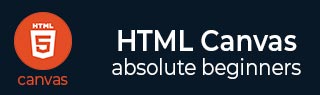
- HTML 画布教程
- HTML 画布-主页
- HTML 画布-简介
- 环境设置
- HTML 画布-第一个应用程序
- HTML 画布-绘制 2D 形状
- HTML 画布-路径元素
- 使用路径元素的 2D 形状
- HTML 画布-颜色
- HTML 画布-添加样式
- HTML 画布-添加文本
- HTML 画布-添加图像
- HTML 画布-画布时钟
- HTML 画布-变换
- 复合和剪切
- HTML 画布-基本动画
- 高级动画
- HTML 画布 API 函数
- HTML 画布-元素
- HTML 画布-矩形
- HTML 画布-线条
- HTML 画布-路径
- HTML 画布-文本
- HTML 画布-颜色和样式
- HTML 画布-图像
- HTML 画布-阴影和变换
- HTML 画布有用的资源
- HTML 画布-快速指南
- HTML 画布-有用的资源
- HTML 画布-讨论
HTML 画布-scale() 方法
Canvas 2D API 的 HTML 画布 scale() 方法沿水平/垂直方向添加对画布的缩放变换。
通过应用缩放因子,Canvas 元素像素的比例发生改变,从而导致上下文大小发生改变。
语法
以下 HTML 画布 scale() 方法语法 −
CanvasRenderingContext2D.scale(x, y);
参数
以下此方法的参数列表 −
| 序 | 参数和说明 |
|---|---|
| 1 | x 水平缩放值。 |
| 2 | y 垂直缩放值。 |
返回的值
它对 Canvas 元素中的上下文对象应用缩放变换。
示例
以下示例使用 HTML 画布 scale() 方法在 Canvas 元素上绘制一个缩放矩形。
<!DOCTYPE html>
<html lang="en">
<head>
<title>Reference API</title>
<style>
body {
margin: 10px;
padding: 10px;
}
</style>
</head>
<body>
<canvas id="canvas" width="400" height="300" style="border: 1px solid black;"></canvas>
<script>
var canvas = document.getElementById('canvas');
var context = canvas.getContext('2d');
context.scale(5, 5);
context.fillStyle = 'blue';
context.fillRect(5, 5, 70, 50);
</script>
</body>
</html>
输出
网页上以下代码返回的输出为 −
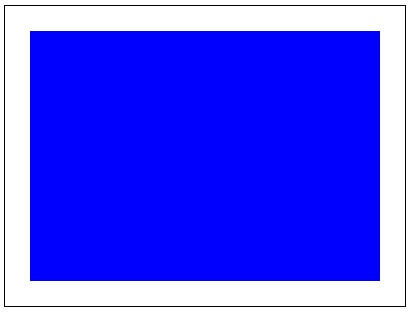
示例
以下方法使用 scale() 方法缩放 Canvas 元素中的一个圆。
<!DOCTYPE html>
<html lang="en">
<head>
<title>Reference API</title>
<style>
body {
margin: 10px;
padding: 10px;
}
</style>
</head>
<body>
<canvas id="canvas" width="250" height="450" style="border: 1px solid black;"></canvas>
<script>
var canvas=document.getElementById('canvas');
var context=canvas.getContext('2d');
context.scale(2,4);
context.fillStyle = 'blue';
context.arc(60,60,50,0,2*Math.PI);
context.fill();
</script>
</body>
</html>
输出
网页上以下代码返回的输出为 −
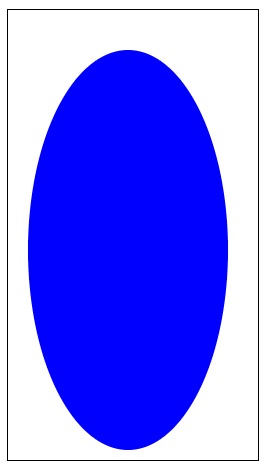
html_canvas_shadows_and_transformations.htm
广告